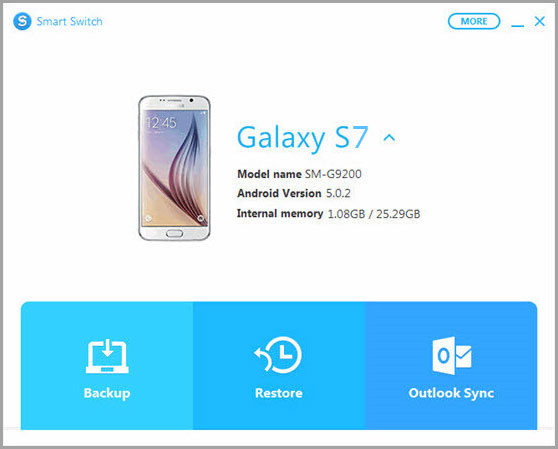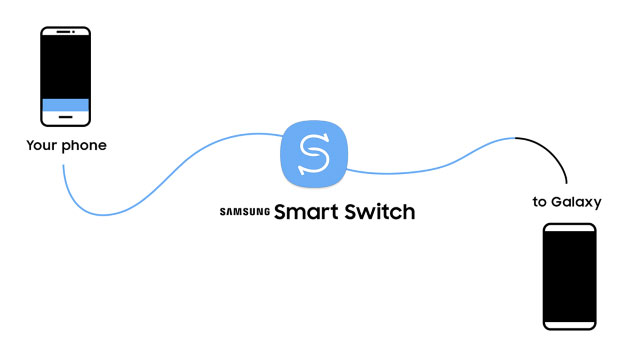Il passaggio di app, dati ed informazioni fra smartphone può risultare problematico, specialmente quando si voglia cambiare terminale. Non risulta infatti semplice riuscire a trasportare dal vecchio al nuovo device file, programmi, documenti ed informazioni in genere. Nel caso di smartphone Samsung può risultare di notevole aiuto l’applicativo Smart Switch, prodotto dalla stessa azienda coreana. Si tratta di una vera e propria utilità pensata per semplificare il più possibile il trasferimento di file di vario genere fra device Samsung. Si può così decidere di cambiare terminale con maggiore serenità, senza temere di tralasciare il trasferimento di informazioni di una certa rilevanza. Disponibile per macOS e Windows, dopo aver effettuato il download si può lanciare l’installazione, la quale viene portata a termine in pochi e semplici passaggi.
Si può quindi collegare il proprio smartphone con un cavo USB alla porta del computer in uso, al fine di farlo rilevare dall’applicativo di Samsung. L’immediatezza d’uso del software si estrinseca con la possibilità di eseguire un backup rapido del dispositivo. E ciò a dimostrazione di come non sia richiesta alcuna conoscenza specifica rispetto a questo genere di programmi. Per avviare tale procedura di salvataggio basta infatti cliccare il riquadro omonimo disposto in basso a sinistra. Al termine della procedura viene aperta una finestra di riepilogo, nella quale vengono mostrati tutti i dati che sono stati salvati. Fra questi si evidenziano immagini, video, musica, messaggi di posta, cronologia web, SMS, app, rubrica, sfondi, promemoria, registro chiamate, documenti ed impostazioni. A questo punto si può procedere in modo inverso, effettuando cioè il ripristino dati nel nuovo smartphone.
Occorre quindi connettere al computer il device desiderato e selezionare il riquadro centrale denominato Ripristina, seguito dalla selezione di “Ripristina adesso”. Viene così avviato il processo di trasferimento dei dati copiati in precedenza, il quale impiegherà un lasso di tempo direttamente proporzionale alla quantità stessa di informazioni. Si può opzionalmente scegliere di effettuare un restore manuale, scegliendo la voce “Seleziona una cartella di backup diversa” dopo aver scelto il solito Ripristina. Si apre conseguentemente un pannello nel quale si possono attivare solo le caselle di controllo concernenti le informazioni d’interesse. Non resta infine che cliccare il pulsante OK per eseguire l’operazione di ripristino.
/https://www.html.it/app/uploads/2016/04/samsung-1.jpg)